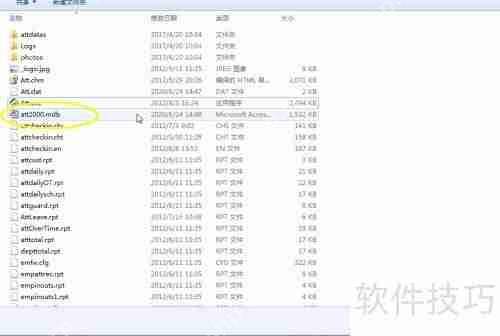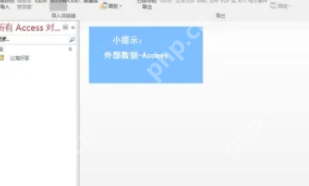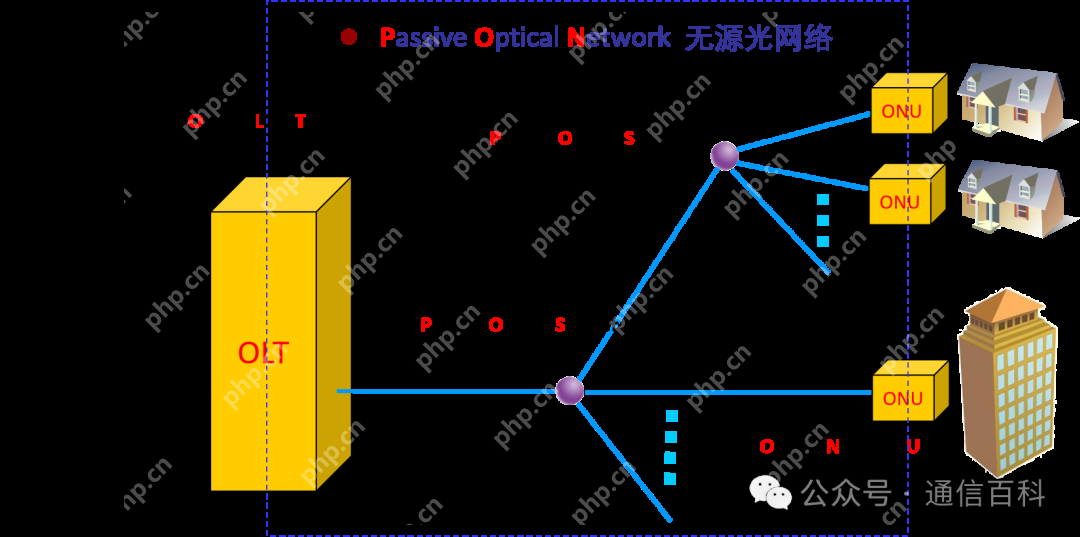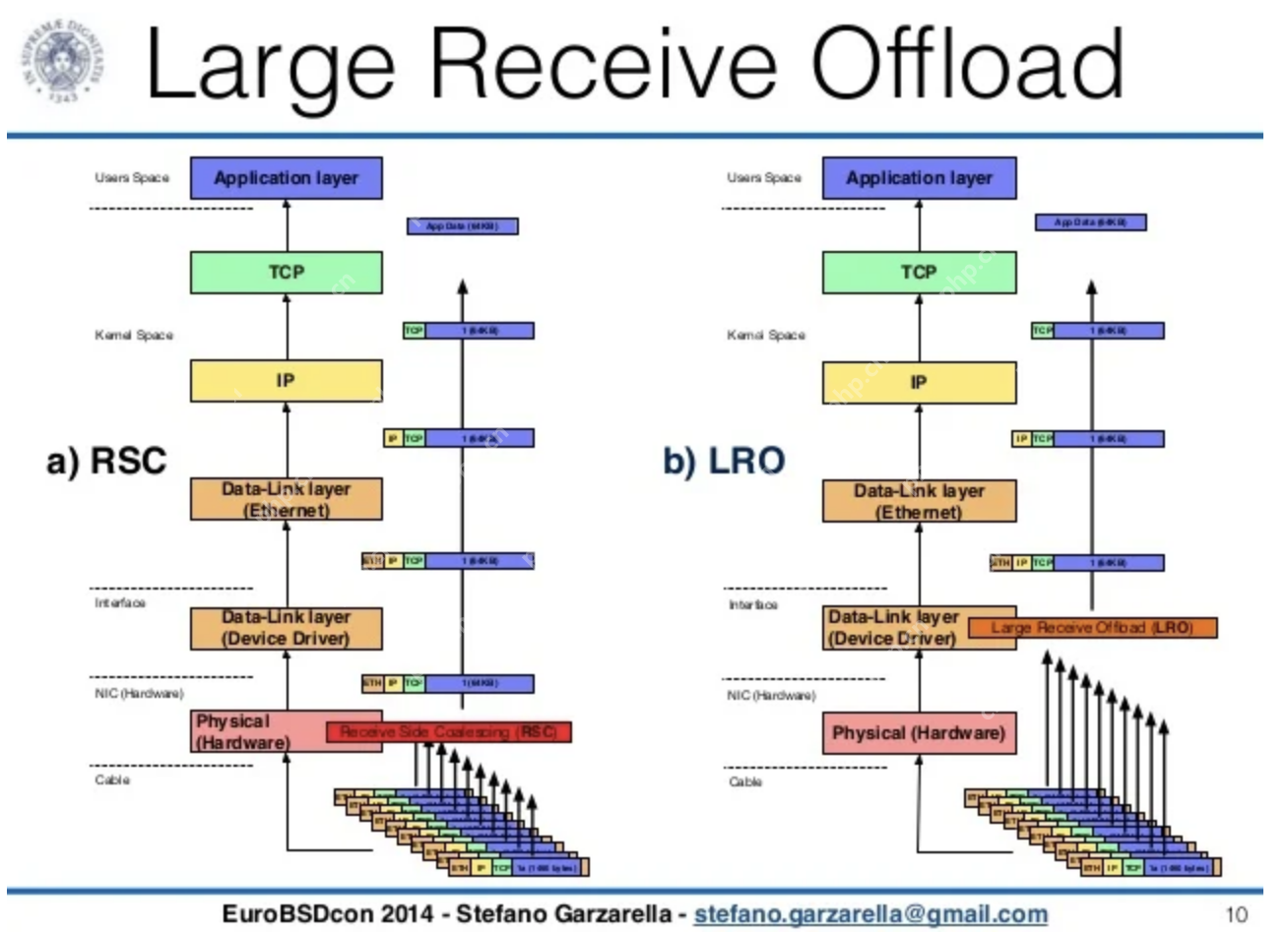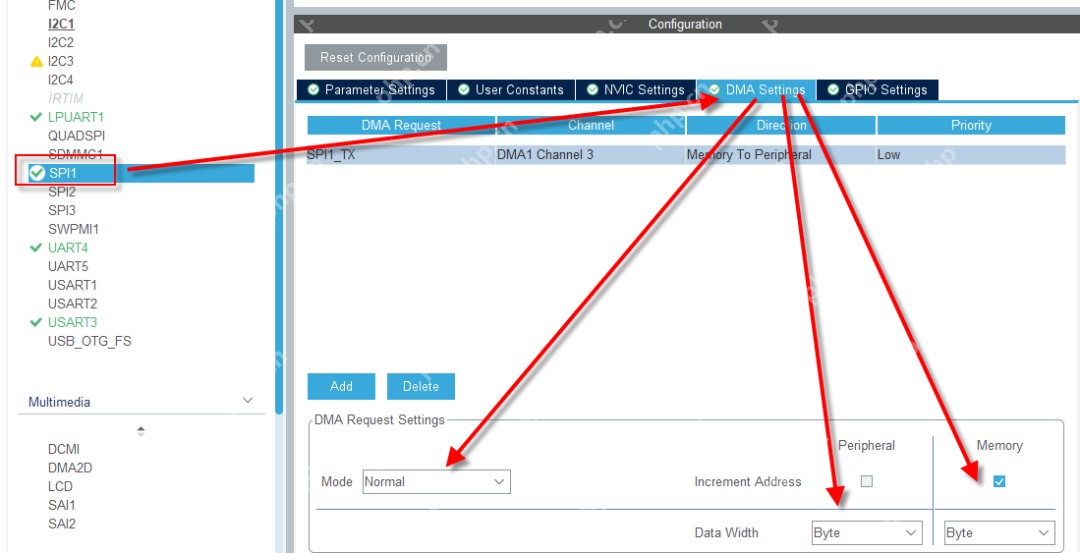记一次蓝屏日志
记录一次win蓝屏日志:虽然我已经是一名有两年半工作经验的程序员,但面对这个问题时,和大多数
记录一次win蓝屏日志:
虽然我已经是一名有两年半工作经验的程序员,但面对这个问题时,和大多数人一样,我也感到一头雾水。
那是一个风和日丽的早晨,我满心欢喜地去上班摸鱼,突然发现电脑异常卡顿。难道是因为我长时间没有关机导致的吗?我正准备重启,给我的“好兄弟”电脑一个休息的机会,结果电脑却无法启动,接着就是一片蓝屏。好兄弟罢工了,我感到无奈。
经过一番悉心关照,好兄弟时好时坏,最终直接放弃了。难道是因为最近七夕我没有陪它,它生气了?我还有很多重要资料,赶紧给好兄弟做全身体检(清灰和硬件检查)。幸好我有工具,虽然经过一系列操作,但效果并不理想。难道是心理问题(系统问题)?这真是麻烦了。通过这些操作,我对好兄弟有了更深入的了解。
虽然我之前对这些知识有所了解,但这是我第一次实践,所以我决定记录下来,作为好兄弟的急救手册。我为未能拯救好兄弟而感到心痛。
2023年8月25日,好兄弟重启生命,重新安装系统。愿天堂没有蓝屏。以下是故障记录和排查步骤:
当系统第一次出现蓝屏时:
不要慌张,立刻拿出手机拍照(不是发朋友圈),记录下错误的终止代码,例如:0xc0000218、CRITICAL_PROCESS_DLED等。不同的情况,终止代码可能不同,Win7及之前的版本可能是数字编码,而Win10/11之后会有更友好的代码提示。有时,蓝屏后系统会自动修复,所以可以耐心等待一段时间,让系统自动重启,然后慢慢观察问题。如果步骤三可以正常进行,可以松一口气。小白用户可以使用“电脑管家”等软件进行一次检查,尽管效果可能不大。
结合近期行为判断异常:有没有新对象?抽烟喝酒?抱歉,我开玩笑的?。最近有没有更新系统/驱动?有没有安装不该安装的软件?有没有升级硬件,如新增硬盘、内存或更换显卡?近期是否有超频?年轻人冲动过头要注意身体健康,请将超频参数回调,过度超频会伤身体哦?。如果更新了系统或安装了软件,可以尝试卸载并恢复之前的驱动,因为很多蓝屏问题都是由设备不兼容引起的,这也是最让人头疼的情况。
如果近期升级了硬件,尝试拆机检查硬件接口,看看有没有螺丝或小部件导致短路,是否插紧。也可以给机器进行清灰,不排除硬件故障的可能。
官网查询蓝屏代码:如果以上方法都尝试了,还是没有发现问题,那可能是系统问题,可以根据蓝屏代码进行排查:
常见的蓝屏代码如下,可以扫描蓝屏的二维码,到Windows系统官网获取更详细的代码描述:
| 蓝屏代码 | 简要说明 | 0x000000C2BAD_POOL_CALLER - 坏的池调用者,通常与驱动程序问题有关0x0000001AMEMORY_MANAGEMENT - 内存管理错误,可能由损坏的内存模块或驱动引起0x0000003BSYSTEM_SERVICE_EXCEPTION - 系统服务异常,可能与驱动程序或系统服务有关0x0000000AIRQL_NOT_LESS_OR_EQUAL - 进程在错误的 IRQL 上运行,可能是驱动程序问题0x0000004EPFN_LIST_CORRUPT - 页面框架号列表损坏,可能与内存、驱动程序或硬件问题有关0x000000F4CRITICAL_OBJECT_TERMINATION - 临界对象终止,可能与硬件、恶意软件或驱动程序有关0x00000077KERNEL_STACK_INPAGE_ERROR - 内核堆栈在进行页面交换时出错,可能与驱动程序或硬件有关0x0000007BINACCESSIBLE_BOOT_DEVICE - 无法访问启动设备,通常与硬件、驱动程序或引导配置问题有关0x00000050PAGE_FAULT_IN_NONPAGED_AREA - 非分页区页面错误,可能与损坏的内存、驱动程序或硬件有关0x0000007ESYSTEM_THREAD_EXCEPTION_NOT_HANDLED - 未处理的系统线程异常,可能与驱动程序或硬件有关
|---|
这里仅列出了一部分错误代码,可能没有你需要的。不过说实话,这些代码排错记录并不多见,而且大部分问题都是驱动异常导致的。一般来说,无缘无故的错误通常是驱动问题。
所以,如果有一天你的电脑突然蓝屏,可能是因为系统自动更新与当前软件不兼容导致的。如果你的系统比较老,且目前使用得心应手,建议关闭Win的自动更新。
dump日志分析:当Windows操作系统遇到严重错误(如蓝屏)时,它会生成一个.Dump|.dmp文件的日志,其中包含了系统状态的快照。这个文件可以用于分析和诊断问题,以确定造成系统崩溃的根本原因。
开启Windows dump日志:有些电脑优化软件为了节省磁盘空间,会关闭内存转储功能。正常情况下,系统默认是开启dump日志的。由于dump文件本身并不大,所以关闭或开启内存转储功能其实影响不大。
按Win + R组合键,打开运行,并输入:sysdm.cpl,确定或回车,打开系统属性。
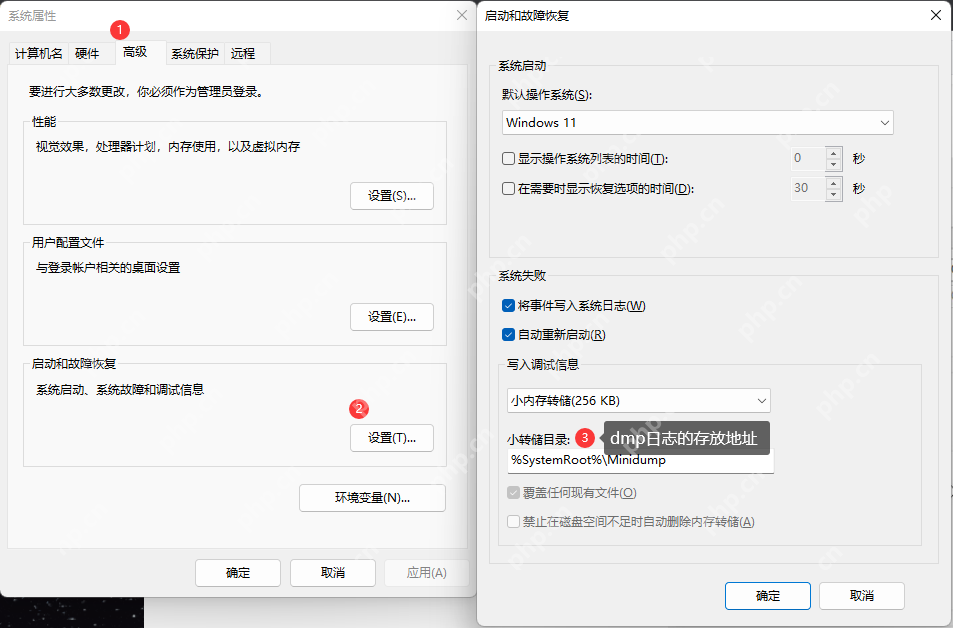
如果没有开启,可以参考上图???。
可以直接按WIN+R输入:%SystemRoot%\Minidump,到该目录找到最近的.dmp日志进行分析。
Windbg分析日志:Windbg是Windows平台下强大的用户态和内核态调试工具。它能够通过dmp文件轻松定位到问题根源,可用于分析蓝屏、程序崩溃(如IE崩溃)原因,是我们日常工作中必不可少的工具,使用它可以有效提升问题解决的效率和准确率。
分析DMP文件时,我们一般使用Windbg这个官方工具,该工具包含在SDK中,SDK的下载地址?:
当你打开一个dmp文件后,可能因为信息太多而感到无所适从,不过没关系,我们只需要关注几个关键信息即可。查看dump?时,老版本的Windbg还需要设置符号表,点击:File–>Symbol File Path,连接服务器,稍等片刻,在对话框中输入:
srv*C:\Temp\symbols*http://msdl.microsoft.com/download/symbols登录后复制
菜鸟下载发布此文仅为传递信息,不代表菜鸟下载认同其观点或证实其描述。
相关文章
更多>>热门游戏
更多>>热点资讯
更多>>热门排行
更多>>- 剑出江湖最新排行榜-剑出江湖手游免费版下载-剑出江湖免费破解版下载
- 天尊传奇最新排行榜-天尊传奇手游免费版下载-天尊传奇免费破解版下载
- 极品神途系列版本排行-极品神途系列游戏有哪些版本-极品神途系列游戏破解版
- 龙战于野游戏排行-龙战于野所有版本-龙战于野游戏合集
- 类似诸神传奇的游戏排行榜_有哪些类似诸神传奇的游戏
- 多种热门耐玩的仙缘剑情破解版游戏下载排行榜-仙缘剑情破解版下载大全
- 战国争霸排行榜下载大全-2023最好玩的战国争霸前十名推荐
- 神姬奇缘系列版本排行-神姬奇缘系列游戏有哪些版本-神姬奇缘系列游戏破解版
- 青梦寒音ios手游排行榜-青梦寒音手游大全-有什么类似青梦寒音的手游
- 剑痴仙途游戏版本排行榜-剑痴仙途游戏合集-2023剑痴仙途游戏版本推荐
- 类似武动九天的手游排行榜下载-有哪些好玩的类似武动九天的手机游戏排行榜
- 浪人打金最新排行榜-浪人打金手游免费版下载-浪人打金免费破解版下载